Πώς να διορθώσετε το σφάλμα αποσύνδεσης του GTA 5;
"Έξοδος", "Η υπηρεσία παιχνιδιών Rockstar δεν είναι διαθέσιμη αυτήν τη στιγμή." και το σφάλμα "Έχει συνδεθεί. [Λειτουργία εκτός σύνδεσης]", θα προσπαθήσουμε να το επιλύσουμε σε αυτό το άρθρο.

Όταν οι παίκτες του Gta 5 θέλουν να συνδεθούν στο παιχνίδι, "Έξοδος", "Η υπηρεσία παιχνιδιού Rockstar δεν είναι διαθέσιμη αυτήν τη στιγμή." και "Έχει" συνδεδεμένος. [Λειτουργία εκτός σύνδεσης]" και δεν είναι δυνατή η είσοδος στο παιχνίδι online. Εάν αντιμετωπίζετε ένα τέτοιο πρόβλημα, μπορείτε να βρείτε μια λύση ακολουθώντας τις παρακάτω προτάσεις.
Τι είναι το σφάλμα αποσύνδεσης του GTA 5;
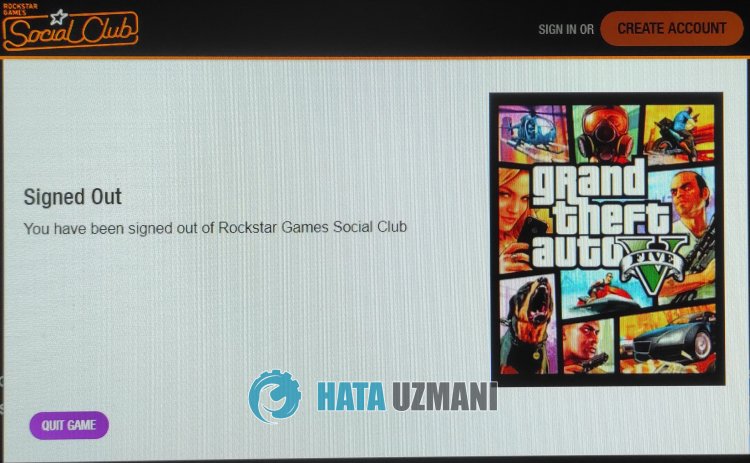
Αυτό το σφάλμα μπορεί να εμποδίσει την πρόσβασή μας στο παιχνίδι λόγω βλάβης στο αρχείο Social Club. Φυσικά, μπορεί να αντιμετωπίσουμε ένα τέτοιο σφάλμα όχι μόνο λόγω αυτού του προβλήματος, αλλά και λόγω πολλών άλλων προβλημάτων. Για αυτό, μπορούμε να φτάσουμε στη λύση του προβλήματος ακολουθώντας τις παρακάτω προτάσεις.
Πώς να διορθώσετε το σφάλμα αποσύνδεσης του GTA 5;
Μπορούμε να λύσουμε το πρόβλημα ακολουθώντας τις παρακάτω προτάσεις για να διορθώσετε αυτό το σφάλμα.
1-) Επανεγκαταστήστε την εφαρμογή Socil Club
Μπορούμε να απαλλαγούμε από αυτό το πρόβλημα διαγράφοντας πλήρως τον φάκελο Social Club που φιλοξενείται στο Rockstar Games, ο οποίος βρίσκεται στο φάκελο εγγράφων των Windows. Για αυτό;
- Κλείστε εντελώς την Rockstar Games.
- Ενεργοποιήστε αυτόν τον υπολογιστή.
- Πρόσβαση στον φάκελο "Τα έγγραφά μου" στα αριστερά.
- Ανοίξτε το φάκελο "Rockstar Games" στον φάκελο.
- Αδειάστε τον κάδο ανακύκλωσης διαγράφοντας το αρχείο "Social Club" στην οθόνη που ανοίγει.
- Μετά την εκτέλεση αυτής της λειτουργίας, αποκτήστε πρόσβαση στον κατάλογο αρχείων του παιχνιδιού GTA 5 και ανοίξτε το φάκελο "Installers" σε αυτόν.
- Εκτελέστε το πρόγραμμα "Social-Club-Setup.exe" στον ανοιχτό φάκελο και ξεκινήστε τη διαδικασία εγκατάστασης.
Μετά την ολοκλήρωση της διαδικασίας εγκατάστασης, μπορείτε να εκτελέσετε το παιχνίδι και να ελέγξετε εάν το πρόβλημα παραμένει.
2-) Ελέγξτε την υπηρεσία εκκίνησης παιχνιδιών Rockstar
Η υπηρεσία Rockstar Games Launcher που δεν λειτουργεί σωστά μπορεί να σας κάνει να αντιμετωπίσετε πολλά σφάλματα. Για αυτό, ας ελέγξουμε την υπηρεσία Rockstar Games εκτελώντας την ακόλουθη πρόταση.
- Γράφουμε "Υπηρεσίες" στην οθόνη έναρξης αναζήτησης και την ανοίγουμε.
- Στην οθόνη που ανοίγει, βρίσκουμε την υπηρεσία "Υπηρεσίες βιβλιοθήκης παιχνιδιών Rockstar" και κάνουμε διπλό κλικ σε αυτήν.
- Ο τύπος εκκίνησης θα απενεργοποιηθεί στην οθόνη που ανοίγει. Αλλάζουμε την επιλογή απενεργοποιημένη σε "Αυτόματα" και πατάμε το κουμπί "Εφαρμογή".

- Μετά από αυτή τη διαδικασία, θα ανοίξει το κουμπί Έναρξη. Στη συνέχεια, εκτελούμε την υπηρεσία πατώντας το κουμπί "Έναρξη".

Μετά από αυτήν τη διαδικασία, θα εκτελείται πλέον η υπηρεσία "Υπηρεσίες βιβλιοθήκης παιχνιδιών Rockstar". Τώρα μπορείτε να εκτελέσετε το πρόγραμμα Rockstar Games Launcher χωρίς προβλήματα.
3-) Απεγκαταστήστε το Rockstar Games Launcher
Καταργήστε το Rockstar Games Launcher από τον υπολογιστή σας αμέσως μετά την εκτέλεση της παραπάνω διαδικασίας. Στη συνέχεια, μεταβείτε στον παρακάτω σύνδεσμο και εγκαταστήστε ξανά την εφαρμογή Rockstar Games Launcher στον υπολογιστή σας.
Λήψη του Rockstar Games Launcher
Μετά την ολοκλήρωση της διαδικασίας εγκατάστασης, μπορείτε να εκτελέσετε την εφαρμογή και να ελέγξετε εάν το πρόβλημα παραμένει.
Ναι, φίλοι, λύσαμε το πρόβλημά μας με αυτόν τον τίτλο. Εάν το πρόβλημά σας παραμένει, μπορείτε να ρωτήσετε για τα σφάλματα που αντιμετωπίζετε μπαίνοντας στην πλατφόρμα FORUM μας.
![Πώς να διορθώσετε το σφάλμα διακομιστή YouTube [400];](https://www.hatauzmani.com/uploads/images/202403/image_380x226_65f1745c66570.jpg)


















